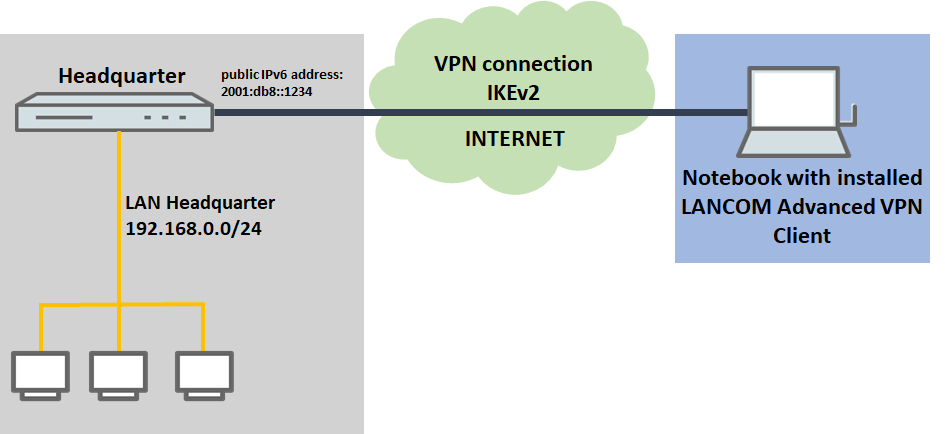
Description:
In diesem Artikel wird beschrieben, wie mit dem Advanced VPN Client eine IKEv2 Verbindung zu einem LANCOM Router mit IPv6-Adresse aufgebaut werden kann.
Requirements:
Scenario:
Aufbau der IKEv2 Verbindung über ein IPv6-Gateway und Kommunikation per IPv4:
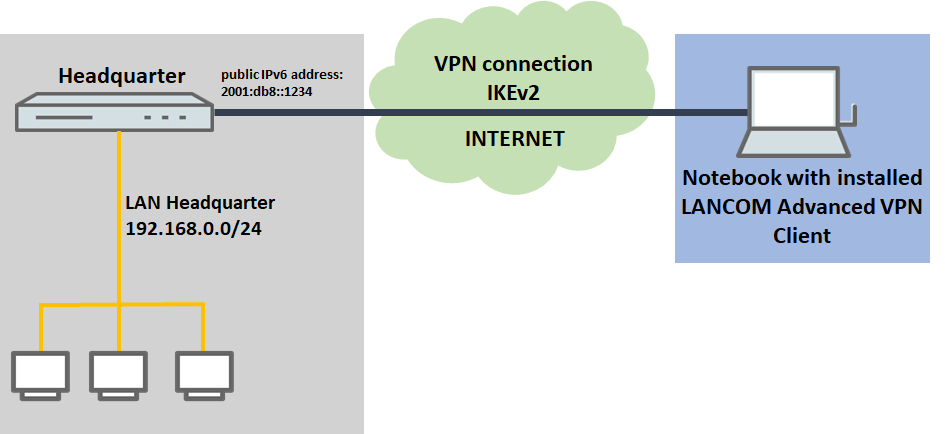
Aufbau der IKEv2 Verbindung über ein IPv6-Gateway und Kommunikation per IPv6:
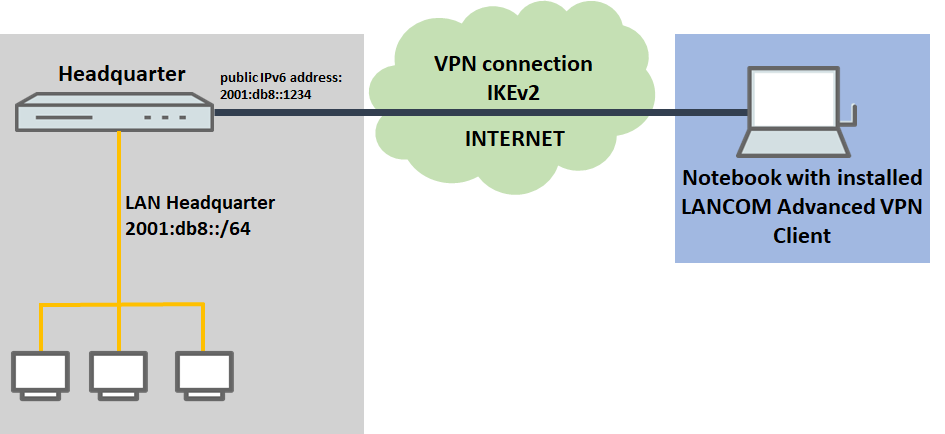
Procedure:
Aufbau der IKEv2 Verbindung über ein IPv6-Gateway und Kommunikation per IPv4:
Aufbau der IKEv2 Verbindung über ein IPv6-Gateway und Kommunikation per IPv6:
1. Einrichtung der IKEv2 Verbindung auf dem LANCOM Router:
1.1 Einrichtung der VPN-Verbindung per Setup-Assistent:
1.1.1 Öffnen Sie den Setup-Assistent des Routers, markieren die Option Provide remote access (RAS, VPN) und klicken auf Next.
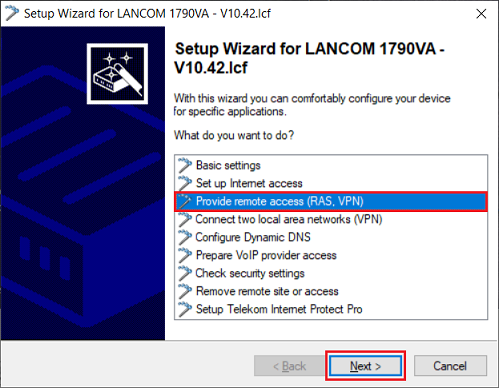
1.1.2 Stellen Sie sicher, dass IKEv2 ausgewählt ist und klicken auf Next.
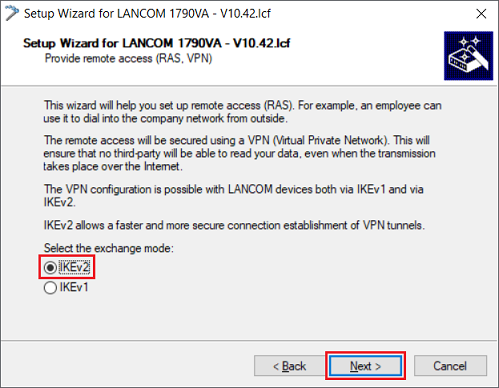
1.1.3 Klicken Sie auf Next.
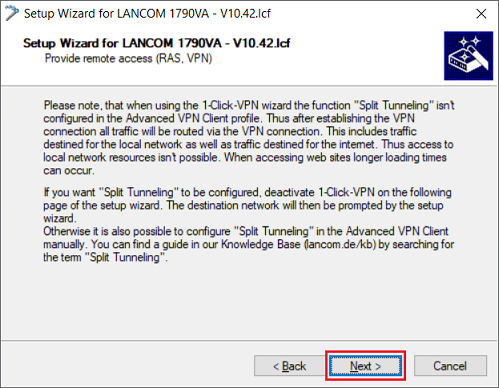
1.1.4 Stellen Sie sicher, dass die Option LANCOM Advanced VPN client for Windows ausgewählt ist und deaktivieren die Option Speed up your configuration woth 1-Click-VPN. Klicken Sie anschließend auf Next.
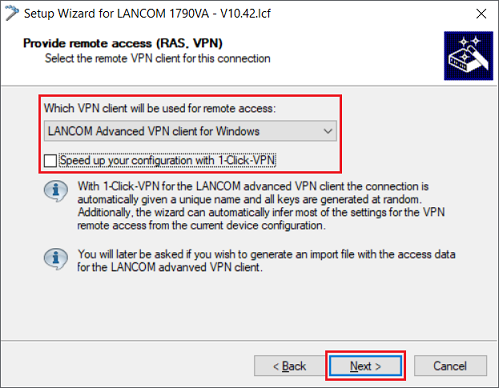
1.1.5 Aktivieren Sie die Option IPSec-over-HTTPS enabled, damit bei Übertragungs-Problemen per IPSec die Fallback-Option IPSec-over-HTTPS verwendet werden kann. Klicken Sie anschließend auf Next.
Sollte der TCP-Port 443 (HTTPS) bereits anderweitig verwendet werden (etwa für ein Portforwarding) und IPSec-over-HTTPS somit nicht verwendet werden können, sollte die Option nicht aktiviert werden. |
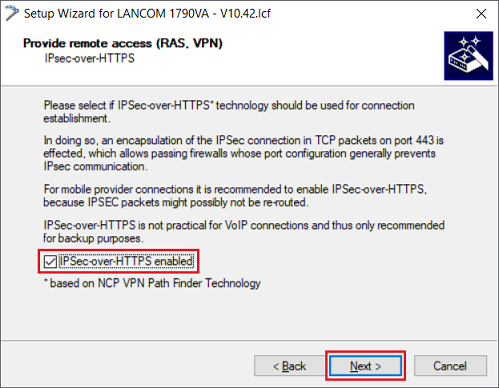
1.1.6 Vergeben Sie einen aussagekräftigen Namen für die VPN-Verbindung und klicken auf Next.
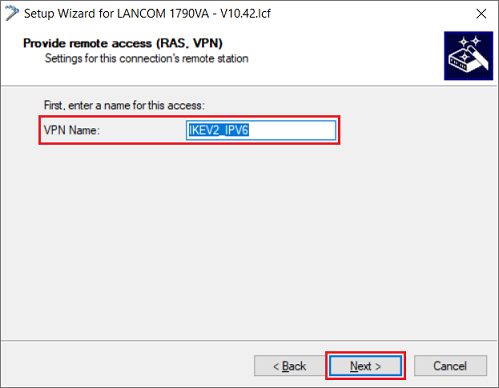
1.1.7 Lassen Sie das Feld Adress of this router leer. Die Verbindung im Advanced VPN Client wird über den Setup-Assistent erstellt und somit ist keine Profil-Datei erforderlich. Klicken Sie anschließend auf Next.
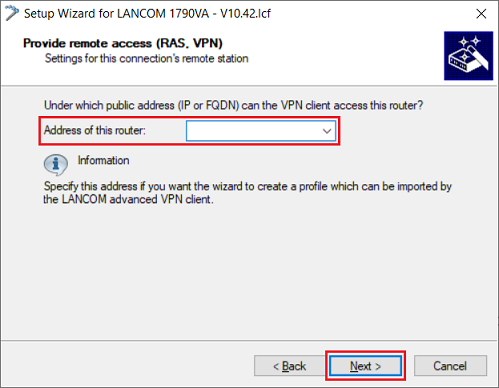
1.1.8 Passen Sie die folgenden Parameter an und klicken auf Next:
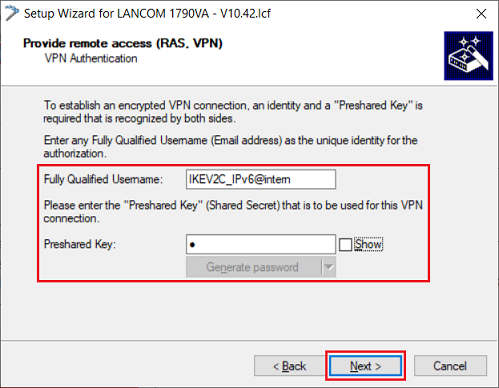
1.1.9 Belassen Sie den Eintrag auf dem Standard-Wert 0.0.0.0. Da der IKE-Config-Mode verwendet wird, muss hier keine feste IP-Adresse eingetragen werden. Klicken Sie anschließend auf Next.
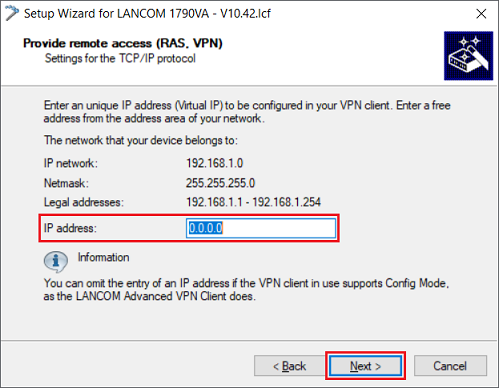
1.1.10 Erstellen Sie - sofern noch nicht vorhanden - einen neuen IP-Adress-Pool. Wählen Sie ansonsten einen vorhandenen Pool aus. Klicken Sie anschließend auf Next.
Die in dem Adress-Pool angegebenen IP-Adressen werden für VPN-Einwahl-Verbindungen reserviert und stehen bei Verwendung des im Router integrierten DHCP-Servers nicht mehr für die DHCP-Adressvergabe zur Verfügung. Stellen Sie daher sicher, dass genügend IP-Adressen für den DHCP-Server zur Verfügung stehen. Der IPv4-Adress-Pool wird für die IPv6-Kommunikation nicht benötigt (siehe Schritt 1.2.5), wird aber im Setup-Assistenten abgefragt und muss daher erstellt werden. |
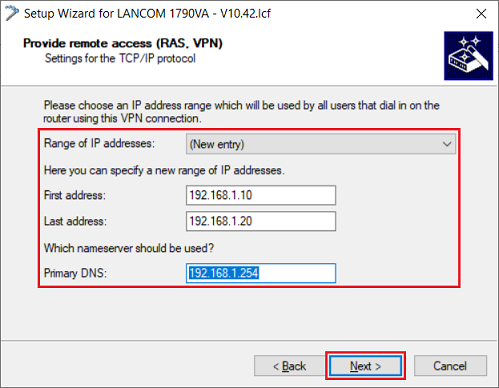
1.1.11 Belassen Sie die Einstellung auf der Option Allow all IP addresses to be reachable for the VPN client und klicken auf Next.
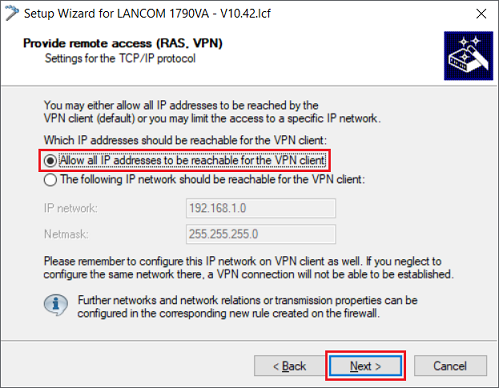
1.1.12 Klicken Sie auf Finish, um die Konfiguration in den Router zurückzuschreiben.
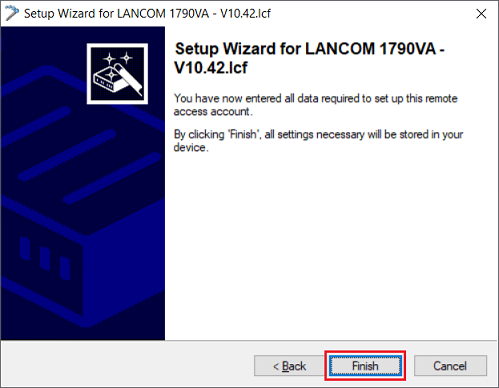
1.2 Manuelle Konfigurations-Schritte im Router:
1.2.1 Öffnen Sie die Konfiguration des Routers in LANconfig und wechseln in das Menü VPN → IKEv2/IPSec → IPv6 addresses.
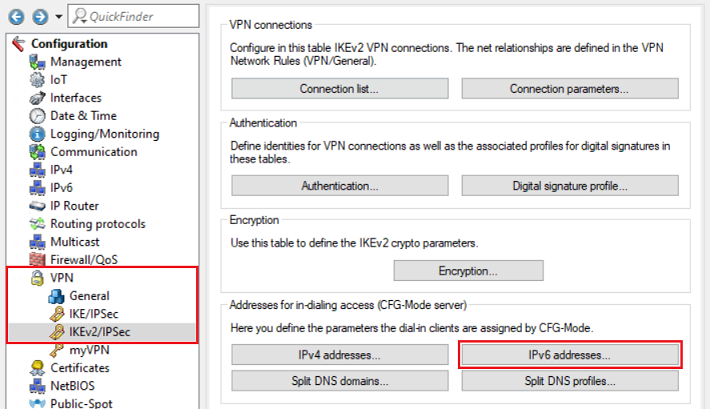
1.2.2 Erstellen Sie einen neuen Eintrag und passen folgende Parameter an:
Bitte beachten Sie, dass IPv6 ein Hexadezimal-System verwendet und kein Dezimal-System. In diesem Beispiel stehen 25 Adressen für VPN-Einwahlen zur Verfügung. |
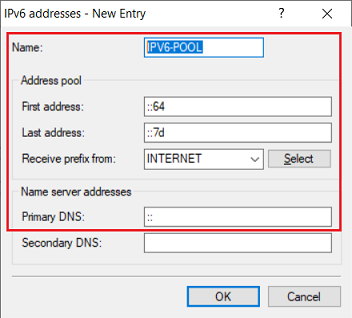
1.2.3 Wechseln Sie in das Menü VPN → IKEv2/IPSec → Connection list.
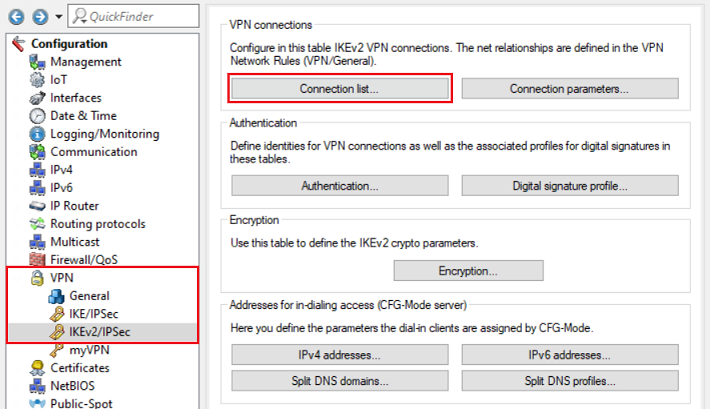
1.2.4 Markieren Sie die in Schritt 1.1 erstellte VPN-Verbindung und klicken auf Edit.

1.2.5 Passen Sie die folgenden Parameter an:
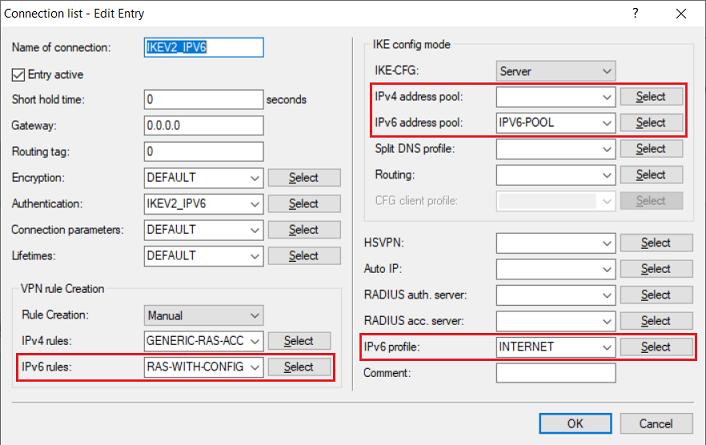
1.2.6 Die Konfiguration der VPN-Verbindung auf dem Router ist damit abgeschlossen. Schreiben Sie die Konfiguration in den Router zurück.
2. Einrichtung der IKEv2-Verbindung im Advanced VPN Client:
2.1 Einrichtung der VPN-Verbindung per Setup-Assistent:
2.1.1 Starten Sie den Advanced VPN Client und wechseln in das Menü Configuration → Profiles.
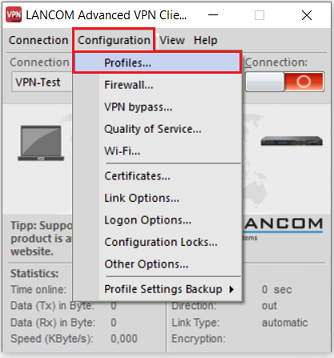
2.1.2 Klicken Sie auf Add / Import, um ein neues Profil zu erstellen.
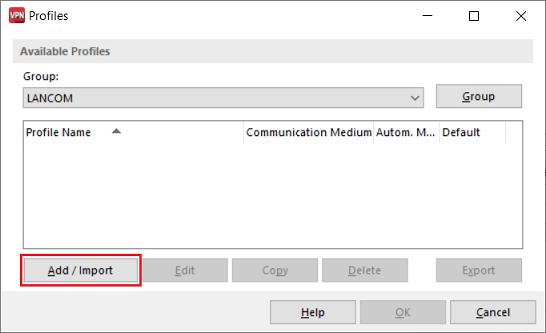
2.1.3 Belassen Sie die Einstellung auf der Option Link to Corporate Network Using IPSec und klicken auf Next.
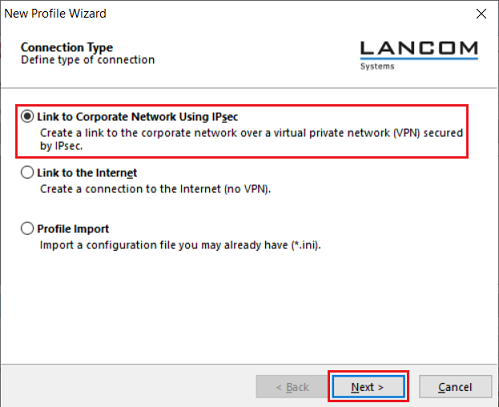
2.1.4 Vergeben Sie einen aussagekräftigen Profile Name und klicken auf Next.
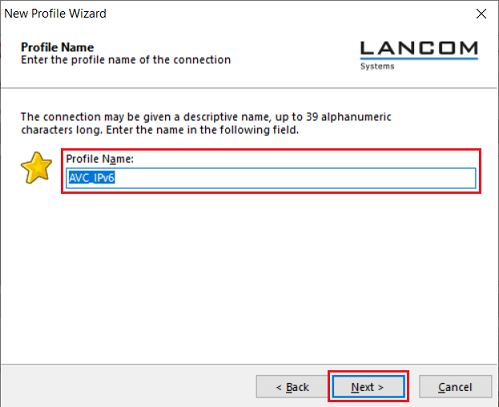
2.1.5 Wählen Sie im Dropdownmenü das verwendete Communication Media aus und klicken auf Next.
Werden wechselnde Verbindungsmedien verwendet, so muss die Option automatic media detection ausgewählt werden. |
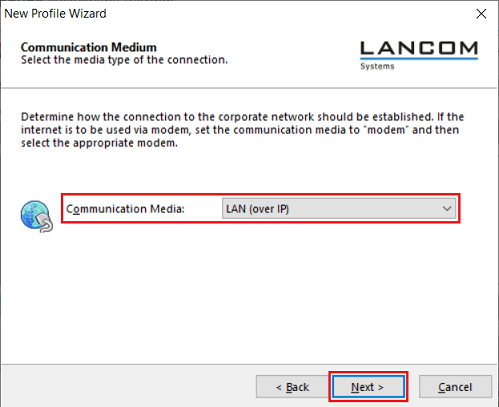
2.1.6 Tragen Sie als Gateway die IPv6-Adresse oder die entsprechende DNS-Adresse des Routers ein und klicken auf Next.
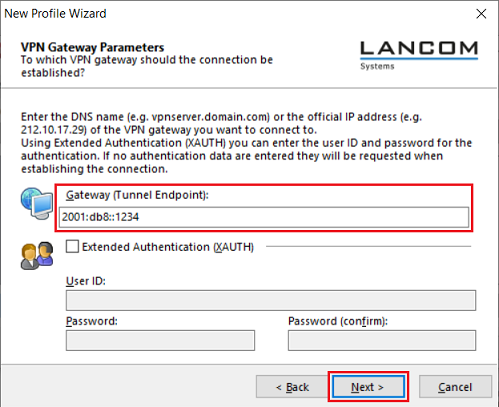
2.1.7 Passen Sie die folgenden Parameter an und klicken auf Next:
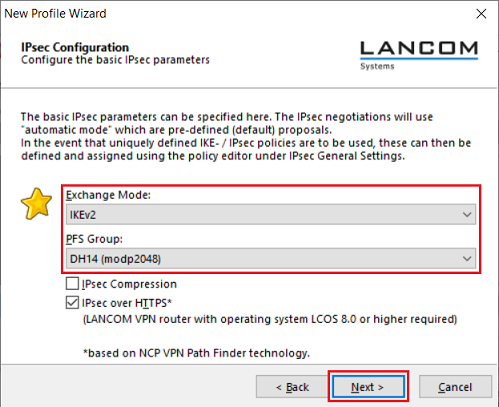
2.1.8 Passen Sie die folgenden Parameter an und klicken auf Weiter:
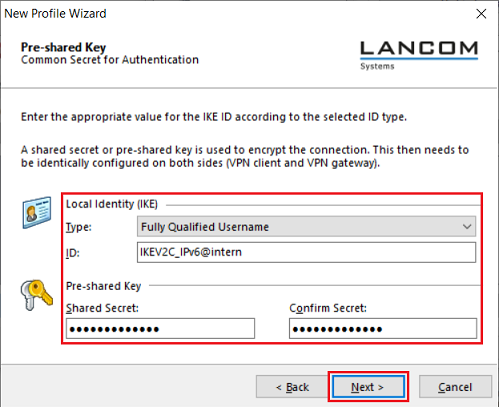
2.1.9 Wählen Sie im Dropdownmenü bei IP Address Assignment die Option IKE Config Mode aus und klicken auf Next.
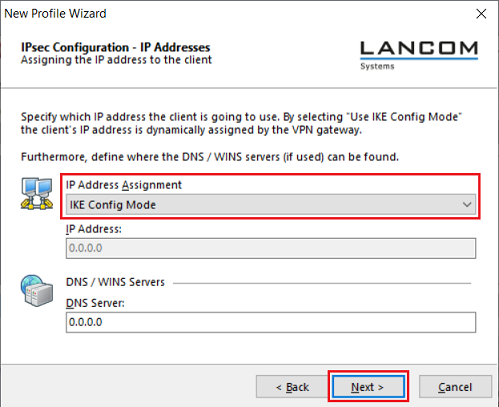
2.1.10 Klicken Sie auf Finish, um den Setup-Assistenten abzuschließen.
Bei Kommunikation per IPv6 darf im Split-Tunneling kein Eintrag hinterlegt werden! |
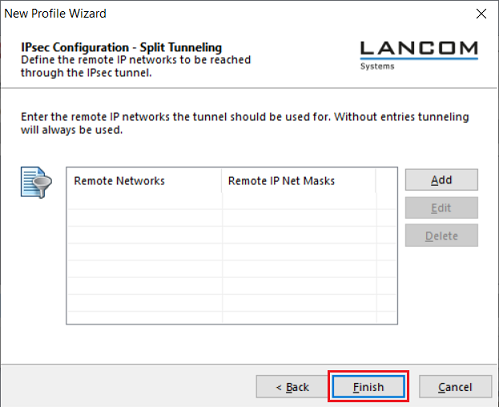
2.2 Manuelle Konfigurations-Schritte im Advanced VPN Client:
2.2.1 Markieren Sie das in Schritt 2.1 erstellte Profil und klicken auf Edit.
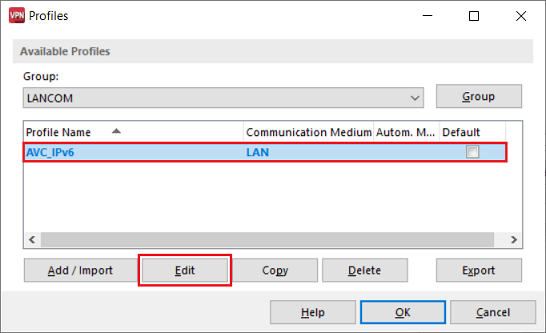
2.2.2 Wechseln Sie in den Reiter IPSec General Settings und wählen im Dropdownmenü bei Tunnel IP Version die Option IPv6 aus.
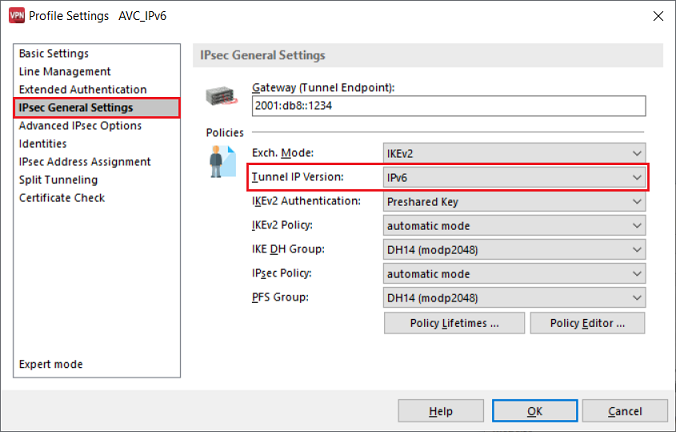
2.2.3 Die Konfiguration der VPN-Verbindung ist damit abgeschlossen. Bestätigen Sie die Änderung mit einem Klick auf OK.